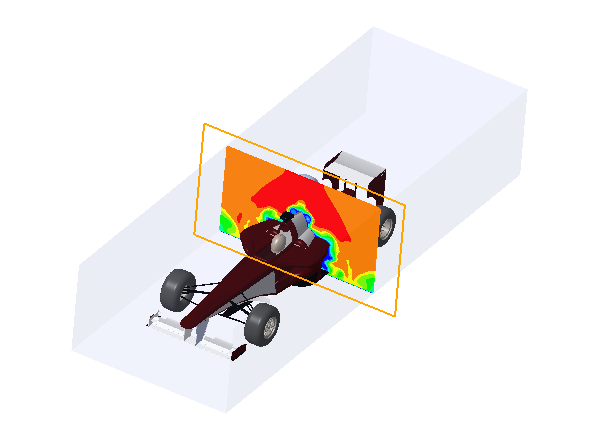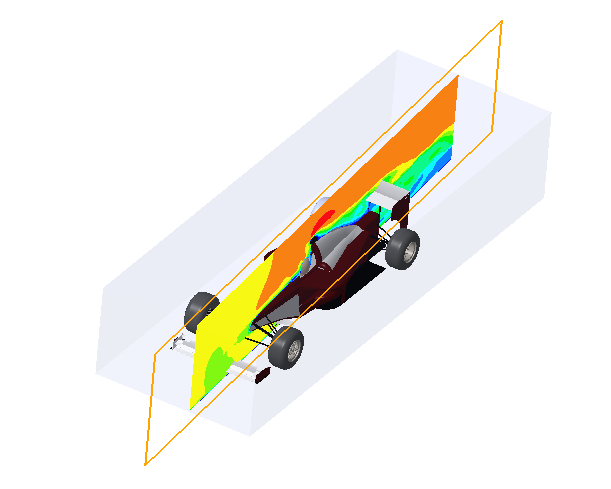示例 - Creo Simulation Live 中的外部流体流动仿真
在对外部流体流动进行仿真时,模型位于封闭体的内部。流体流经封闭体以及模型周围。要研究此类流动,请使用外部流体流动仿真研究。请参见下面的赛车示例。
本示例将于汽车周围创建一个封闭体。该封闭体表示气流流经的虚拟风洞。要尝试该示例,请从
此处下载示例装配模型。将压缩文件
SimLiveExampleExternalFluidSimulation.zip 解压缩至本地文件夹。打开装配模型
f1_car.asm。
要运行外部流体流动仿真研究,请执行以下步骤:
1. 单击
“实时仿真” (Live Simulation)。单击
“添加仿真”(Add Simulation) >
 “流体仿真研究”(Fluid Simulation Study)
“流体仿真研究”(Fluid Simulation Study)。单击
“研究”(Study) 旁的箭头

,然后选择
“瞬态模式”(Transient Mode) 复选框。随即将创建一个默认名称为
Fluid1 (transient) 的流体仿真研究节点并于仿真树中列出。
2. 单击
“流体域” (Fluid Domain) >
 “外围体积块”(Enclosure Volume)
“外围体积块”(Enclosure Volume)。
“外围体积块”(Enclosure Volume) 选项卡随即打开。
3. 单击“偏移”(Offsets)。为除底面外的所有封闭体曲面添加线性偏移。在本示例中,汽车前方曲面的偏移值为 1.0,后方曲面的偏移值为 2.5,顶部及两侧曲面的偏移值为 0.5,底面的偏移值为 0。
线性偏移 | 值 |
+X | 0.5 |
-X | 0.5 |
+Y | 0.5 |
-Y | 0 |
+Z | 1 |
-Z | 2.5 |
在此示例中,所有偏移均采用装配的单位制 MKS/SI。如果使用其他单位制,请根据需要转换偏移。
有关外围体积块定义方法的详细信息,请参阅本主题结尾处“相关链接”中的“定义外围体积块”主题。
1. 外围体积块
2. 编辑偏移值。
3. 拖动拖动器以更改偏移值
4. 汽车到底面的偏移值为 0
单击“确定”。如下所示,系统将在汽车周围创建一个透明的封闭体积块。使用配置选项 enclosure_volume_transparency 更改封闭体的透明度。有效值为 0 到 1。默认值为 0.92(92 %)。值越高,外围体积块的透明度越好。
4. 流体域显示在仿真树中。右键单击并选择“编辑材料”(Edit Materials)。“材料”(Materials) 对话框随即打开。从材料目录的流体材料文件夹中选择 air.mtl。单击“确定”(OK) 将材料分配给外围体积块。
5. 将以下边界条件分配给模型:
◦ 流动速度 - 单击
“实时仿真”(Live Simulation) >
 “流动速度”(Flow Velocity)
“流动速度”(Flow Velocity)。选择汽车前方的封闭体面。选择
“方向分量”(Directional components)。将 Z 方向上的速度值指定为 -25 m/s。
◦ 出口压力 - 单击
“实时仿真”(Live Simulation) >
 “出口压力”(Outlet Pressure)
“出口压力”(Outlet Pressure)。选择封闭体的背面并指定值 0 Pa。
◦ 滑动对称 - 单击
“实时仿真”(Live Simulation) >
 “滑动对称”(Slip Symmetry)
“滑动对称”(Slip Symmetry)。选择顶部及两侧曲面。单击
“确定”。
1. 定义入口曲面的流动速度
2. 定义出口曲面处的出口压力
3. 应用于顶部及两侧曲面的滑动对称
6. 通过单击
 “仿真”(Simulate)
“仿真”(Simulate) 来启动实时仿真。图形窗口中将显示流体分析的实时结果。
使用各种显示选项来控制结果的显示方式并探究结果的变化。下图已将
截平面旋转 90 度。


 “流体仿真研究”(Fluid Simulation Study)。单击“研究”(Study) 旁的箭头
“流体仿真研究”(Fluid Simulation Study)。单击“研究”(Study) 旁的箭头  ,然后选择“瞬态模式”(Transient Mode) 复选框。随即将创建一个默认名称为 Fluid1 (transient) 的流体仿真研究节点并于仿真树中列出。
,然后选择“瞬态模式”(Transient Mode) 复选框。随即将创建一个默认名称为 Fluid1 (transient) 的流体仿真研究节点并于仿真树中列出。 “外围体积块”(Enclosure Volume)。“外围体积块”(Enclosure Volume) 选项卡随即打开。
“外围体积块”(Enclosure Volume)。“外围体积块”(Enclosure Volume) 选项卡随即打开。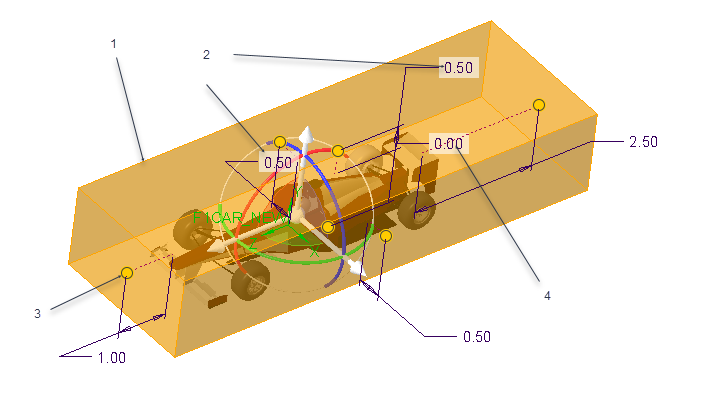
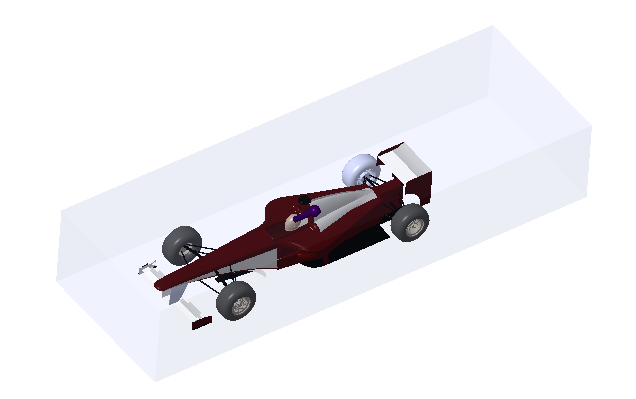
 “流动速度”(Flow Velocity)。选择汽车前方的封闭体面。选择“方向分量”(Directional components)。将 Z 方向上的速度值指定为 -25 m/s。
“流动速度”(Flow Velocity)。选择汽车前方的封闭体面。选择“方向分量”(Directional components)。将 Z 方向上的速度值指定为 -25 m/s。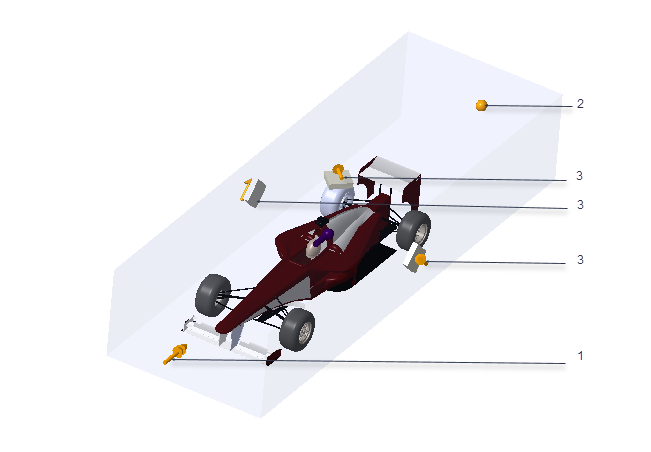
 “仿真”(Simulate) 来启动实时仿真。图形窗口中将显示流体分析的实时结果。
“仿真”(Simulate) 来启动实时仿真。图形窗口中将显示流体分析的实时结果。